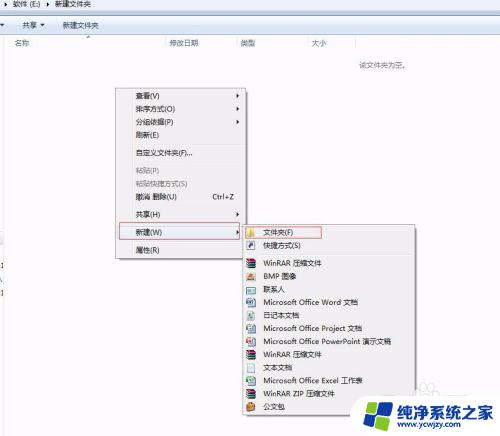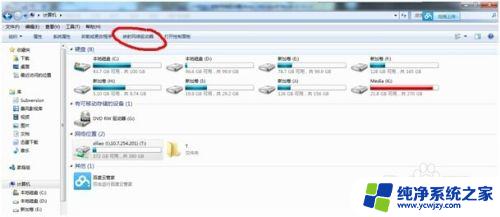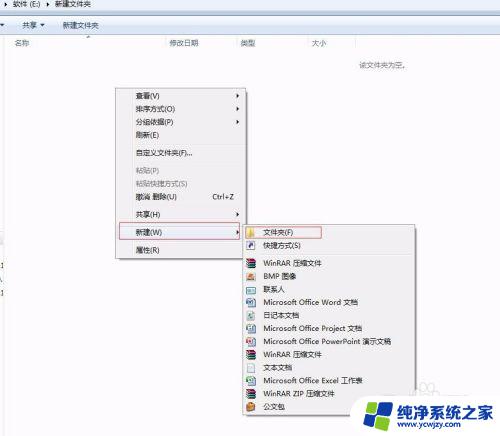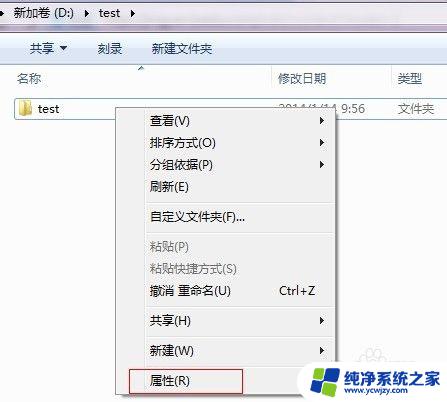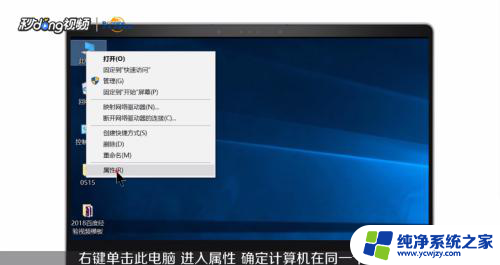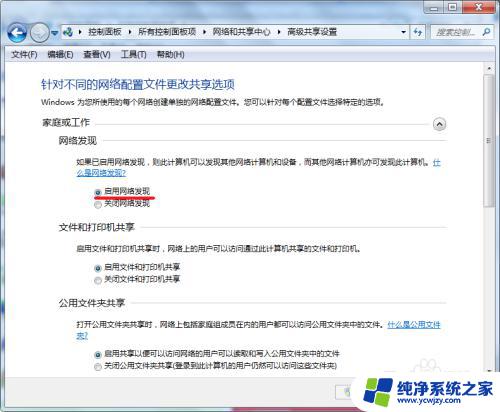win7文件夹共享选项没有了 Win7文件夹属性共享选项缺失如何解决
win7文件夹共享选项没有了,随着技术的不断发展,操作系统的更新也是必不可少的,有时候我们在使用新的操作系统时,可能会遇到一些问题。一些Windows 7用户报告说,他们发现在文件夹属性中,共享选项不见了。这给用户带来了一些困扰,因为共享文件夹对于多人协作和网络连接是至关重要的。面对这个问题,我们应该如何解决呢?以下是一些可能的解决方法。
方法如下:
1、首先在桌面上右键计算机,选择“管理”
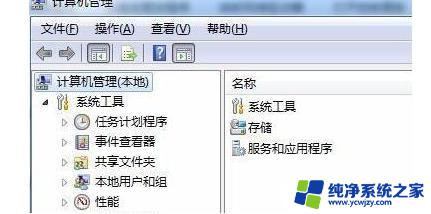
2、在计算机管理下方找到“服务和应用程序”选择“服务”

3、然后在其中找到“computer broewser”服务,将它启动。

4、然后使用相同的方法启动“server”
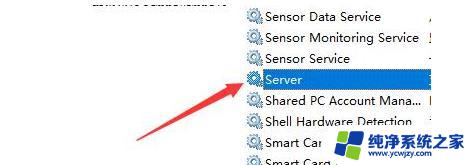
5、接着使用“win+r”组合键,打开运行。输入“gpedit.msc”回车确定。
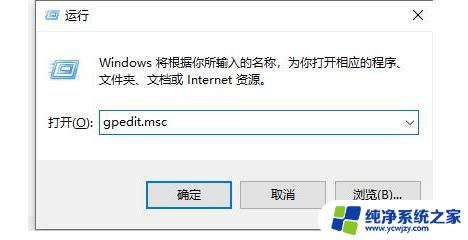
6、打开组策略编辑器,找到安全选项。双击打开其中的“网络访问:本地用户的共享安全模型”
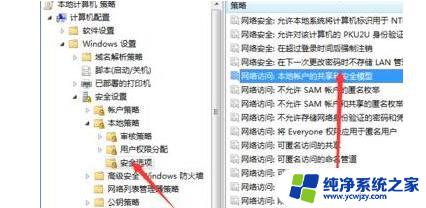
7、将其中属性更改为“经典-对本地用户进行身份验证,不改变其本来身份”
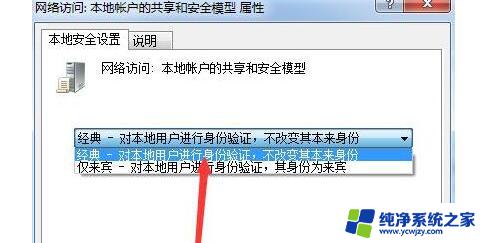
8、接着再打开“账户:使用空密码的本地账户只允许进行控制台登录”
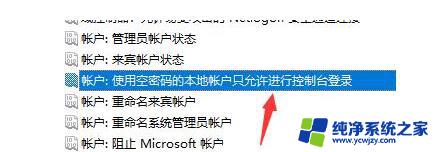
9、将其中属性更改为“已禁用”
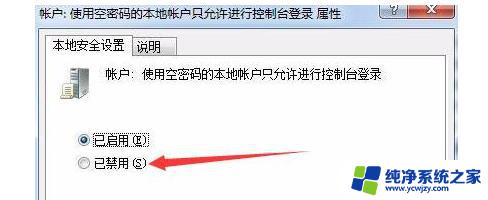
10、在来到用户权限分配,双击打开“拒绝本地登录”
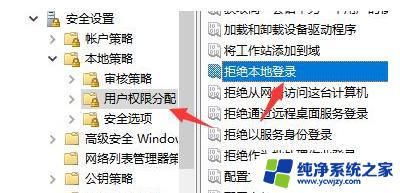
11、在其中将所有的内容全部删除即可。
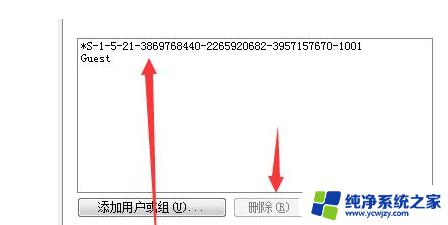
以上便是win7文件夹共享选项不见了的全部内容,如果你也遇到了同样的问题,请参照本文提供的方法进行处理,希望对你有所帮助。